App Storeには非常に多くの優れたアプリケーションがあり、想像できるほとんどすべてのことを実行できます。 生産性の向上から、財務管理の改善、iOSが提供する最高のゲームのいくつかを楽しんでいることまで、そのためのアプリが本当にあります。
コンテンツ
- 関連読書
- iPhoneとiPadでアプリの払い戻しを受ける方法
-
払い戻しリクエストのステータスを確認する方法
- 関連記事:
関連読書
- iOS15およびiPadOS15に最適なアプリ
- iTunesまたはAppStoreで不正なAppleの購入を報告するにはどうすればよいですか?
- App Storeの問題? 問題を解決する方法
- MacOSとiOSアプリをAppStoreで一緒に購入する
- iPhoneとiPadでAppStoreの詐欺を報告する方法
ただし、アプリが宣伝どおりに機能しない場合や、思ったほど優れていない場合があります。 このような場合は、アプリを入手したり、すべての機能のロックを解除したりするのにかかる数ドルを無駄にしないように、払い戻しを試してみることをお勧めします。
iPhoneとiPadでアプリの払い戻しを受ける方法
アプリ開発者がアプリ内購入モデルに切り替えたことを嘆く人はたくさんいますが、これは実際には良いことです。 1つは、苦労して稼いだ現金を払い出すかどうかを決定する前に、アプリをテストする機能です。 しかし、停滞して忘れられることなく、アプリケーションを積極的に開発し続けるのにも役立ちます。
コインの裏側では、アプリが機能しないと判断し、払い戻しを希望する状況に遭遇する可能性があります。 残念ながら、AppStoreには「購入の払い戻し」ボタンはありません。 代わりに、Appleは払い戻しを検討する必要があるため、プロセスを少し複雑にします。 購入したiPhoneとiPadのアプリの払い戻しを受ける方法は次のとおりです。
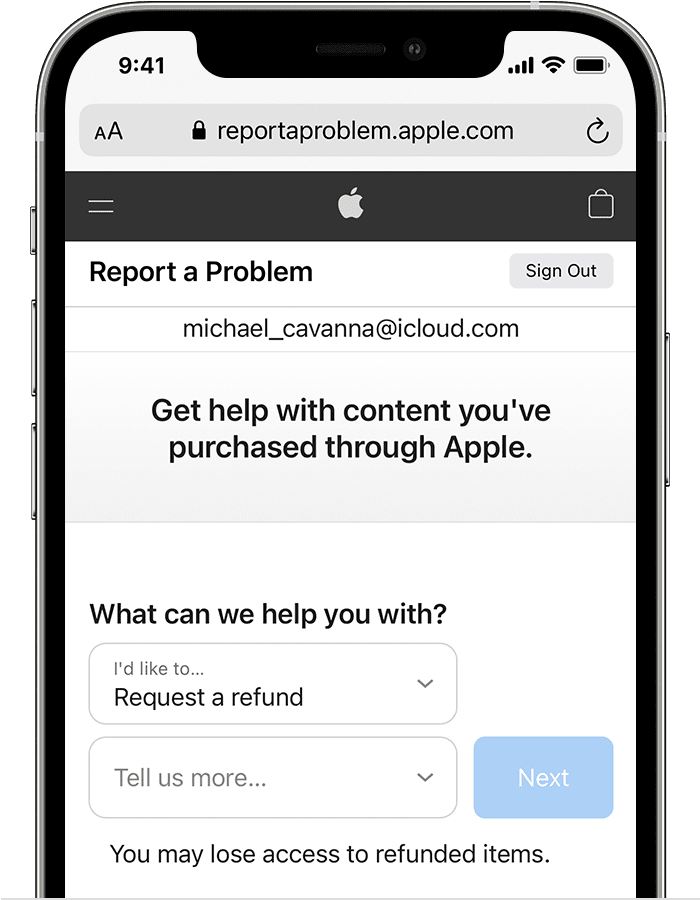
開ける サファリ iPhoneまたはiPadで。
- 案内する reportaproblem.apple.com.
アプリの購入に使用したAppleIDでサインインします。
ドロップダウンボックスをタップして、[払い戻しをリクエスト]を選択します。
2番目のドロップダウンボックスで、払い戻しの理由を選択します。
クリック 次 ボタン。
払い戻しを希望するアプリが見つかるまでスクロールします。
アプリを選択したら、をタップします 送信 Webページの上部にあるボタン。
上記の手順を実行した結果、Appleから払い戻しをリクエストできないと通知された場合、これにはいくつかの理由が考えられます。 最も可能性の高い理由は、請求がまだ保留中であるということです。つまり、Appleはまだ請求の払い戻しを試みることさえできません。 これを乗り越えるには、充電が完了するまで待つ必要があります。
払い戻しリクエストのステータスを確認する方法
払い戻しをリクエストしたので、ステータスを監視できるようになります。 これはレビュープロセスを経るため、すべてが「稼働中」であることを確認するために実行されるさまざまな段階と手順があります。 払い戻しがリクエストされた後、ステータスを確認する方法は次のとおりです。
iPhoneまたはiPadでSafariを開きます。
- 案内する reportaproblem.apple.com.
払い戻しのリクエストに使用したAppleIDでサインインします。
タップ クレームのステータスを確認する.
タップ 保留中 ステータスを確認するために。
Appleは、返金要求が行われてから48時間以内にアップデートが届くと述べています。 また、払い戻しリクエストの履歴、問題のアプリやサービス、時期によっては、決定に少し時間がかかる場合があります。
Andrewは、米国東海岸を拠点とするフリーランスのライターです。
彼は、iMore、Android Central、Phandroid、その他いくつかのサイトを含む、さまざまなサイトで長年にわたって執筆を行ってきました。 現在、彼は夜にフリーランスのライターとして月光を浴びながら、HVAC会社で働いて日々を過ごしています。